Wenn Ihre AirPods willkürlich von Windows getrennt werden, seien Sie versichert, dass Sie nicht der Einzige sind, der dieses Problem hat. Dieser Fehler scheint häufiger aufzutreten, wenn Sie einen Film ansehen oder Musik hören. Wenn Sie zu den Bluetooth-Einstellungen gehen, sagt Windows normalerweise, dass Ihre AirPods verbunden sind. Aber das ist der verwirrendste Teil. Windows sagt, dass Ihre Ohrhörer verbunden sind, aber es kommt kein Ton durch sie. Mal sehen, wie Sie dieses Problem lösen können.
So verhindern Sie, dass AirPods die Verbindung zu Windows trennen
Führen Sie die Bluetooth-Fehlerbehebung aus
Windows verfügt über eine integrierte Problembehandlung, die Bluetooth-bezogene Probleme automatisch erkennen und beheben kann.
Gehen Sie unter Windows 10 zu Einstellungen , wählen Sie Update und Sicherheit aus und wählen Sie dann im linken Bereich Problembehandlung aus. Klicken Sie auf Zusätzliche Fehlerbehebungen und starten Sie die Bluetooth-Fehlerbehebung .
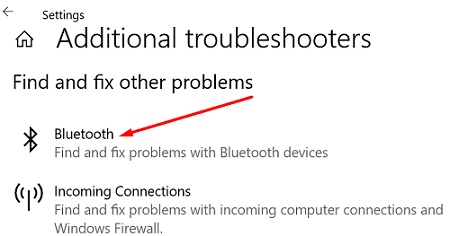
Gehen Sie unter Windows 11 zu System und scrollen Sie nach unten zu Fehlerbehebung . Klicken Sie dann auf Andere Fehlerbehebungen und starten Sie die Bluetooth-Fehlerbehebung .
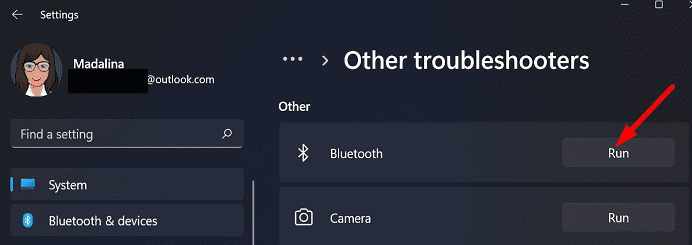
Starten Sie Ihren Computer neu und prüfen Sie, ob das Problem weiterhin besteht.
Trennen Sie unnötige Bluetooth-Geräte
Wenn andere Bluetooth-Geräte mit Ihrem Windows-Computer verbunden sind, trennen Sie alle außer Ihren AirPods. Vielleicht stört einer von ihnen Ihre Ohrhörer. Wenn das Problem behoben ist, verbinden Sie Ihre Bluetooth-Geräte nacheinander erneut, um den Übeltäter zu identifizieren.
Aktualisieren Sie Windows
Stellen Sie sicher, dass Sie die neueste Windows-Version auf Ihrem Computer ausführen. Gehen Sie zu Einstellungen , wählen Sie Windows Update und suchen Sie nach Updates. Starten Sie Ihr Gerät nach der Installation der neuesten Updates neu und überprüfen Sie die Ergebnisse.
Meine AirPods Pro trennten sich die ganze Zeit von meinem Laptop. Aber das Problem verschwand auf magische Weise nach der Installation von Windows 11 . Weitere Informationen zum Upgrade finden Sie in den folgenden Anleitungen:
Setzen Sie Ihre Airpods zurück
Versuchen Sie, die Verbindung zwischen Ihren AirPods und Windows zurückzusetzen.
- Legen Sie Ihre AirPods in das Ladecase.
- Schließen Sie den Deckel und warten Sie eine Minute.
- Öffnen Sie dann den Deckel.
- Gehen Sie zu den Windows-Einstellungen .
- Wählen Sie Bluetooth und Geräte aus .
-
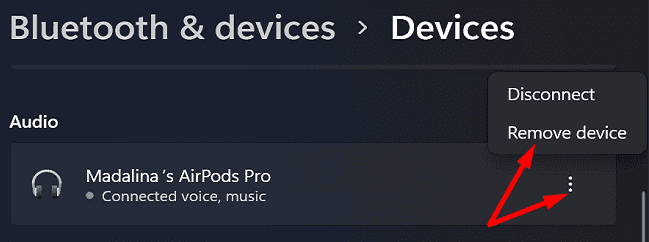
Klicken Sie auf die drei Punkte und wählen Sie Gerät entfernen .
- Starte deinen Computer neu.
- Halten Sie dann die Einrichtungstaste an Ihrem Gehäuse gedrückt , um Ihre AirPods erneut mit Windows zu koppeln.
- Überprüfen Sie, ob das Problem weiterhin besteht.
Aktualisieren Sie Ihren AirPods-Treiber
Stellen Sie sicher, dass Sie Ihren AirPods-Treiber auf die neueste Version aktualisieren.
- Starten Sie den Geräte-Manager .
- Erweitern Sie die Liste der Bluetooth-Geräte .
- Klicken Sie dann mit der rechten Maustaste auf Ihre AirPods und wählen Sie Eigenschaften .
- Klicken Sie auf die Registerkarte Treiber und klicken Sie auf die Schaltfläche
Treiber aktualisieren.
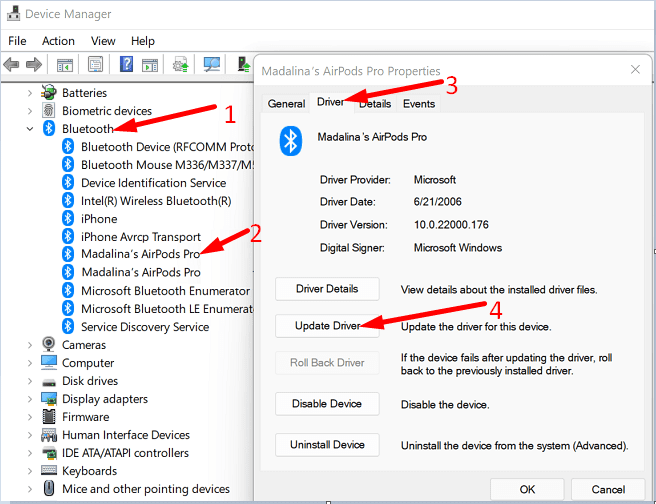
- Starten Sie Ihren Windows-Computer neu und überprüfen Sie die Ergebnisse.
Lassen Sie Windows Ihre Airpods nicht ausschalten, um Energie zu sparen
Verhindern Sie, dass Windows Ihre AirPods ausschaltet, um Strom zu sparen, wenn der Akku fast leer ist.
- Starten Sie den Geräte-Manager .
- Gehen Sie zu Human Interface Devices .
- Klicken Sie mit der rechten Maustaste auf Ihre AirPods und wählen Sie Eigenschaften .
- Wechseln Sie zur Registerkarte Energieverwaltung .
- Deaktivieren Sie das Kontrollkästchen „ Erlauben Sie dem Computer, dieses Gerät auszuschalten, um Energie zu sparen. „
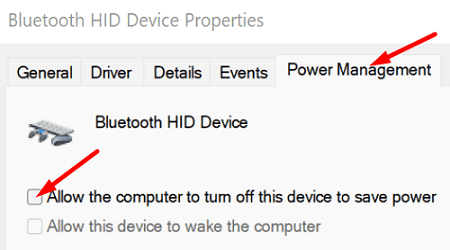
- Speichern Sie die Einstellungen, beenden Sie den Geräte-Manager und überprüfen Sie die Ergebnisse.
Hinweis : Auf einigen Computern listet Windows Ihre AirPods nicht unter HID auf.
Wechseln Sie zu einem anderen Energiesparplan
Wenn Sie einen Energiesparplan verwenden, wechseln Sie zu einem ausgewogenen oder Hochleistungsplan und prüfen Sie, ob Sie Verbesserungen bemerken.
- Gehen Sie zur Systemsteuerung und wählen Sie Kleine Symbole unter Ansicht nach .
- Klicken Sie dann auf Energieoptionen .
- Stellen Sie den Energiesparplan auf Ausgewogen ein und überprüfen Sie, ob Ihre AirPods ordnungsgemäß funktionieren.
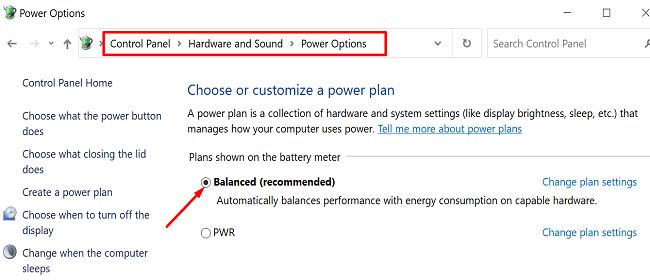
Fazit
Wenn Ihre AirPods ständig die Verbindung zu Windows trennen, führen Sie die Bluetooth-Fehlerbehebung aus und trennen Sie alle anderen Bluetooth-Geräte außer Ihren Ohrhörern. Stellen Sie sicher, dass Sie Windows auf die neueste Version aktualisieren und den neuesten AirPods-Treiber installieren.
Wechseln Sie außerdem zu einem ausgeglichenen Energiesparplan und verhindern Sie, dass Windows Ihre AirPods ausschaltet, um Energie zu sparen. Wenn das Problem weiterhin besteht, setzen Sie Ihre AirPods zurück.
Konntest du das Problem lösen? Klicken Sie auf die Kommentare unten und teilen Sie uns mit, welche dieser Methoden für Sie funktioniert hat.


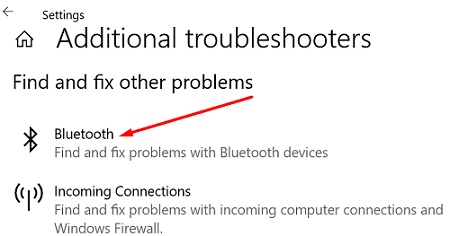
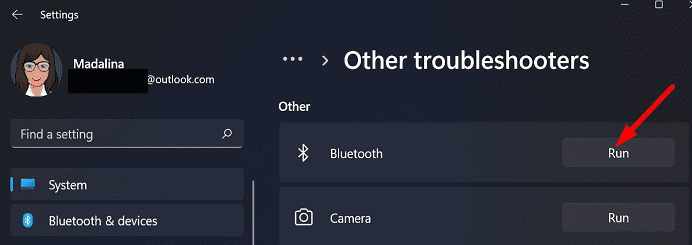
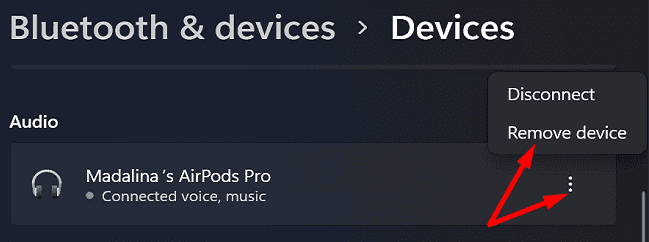
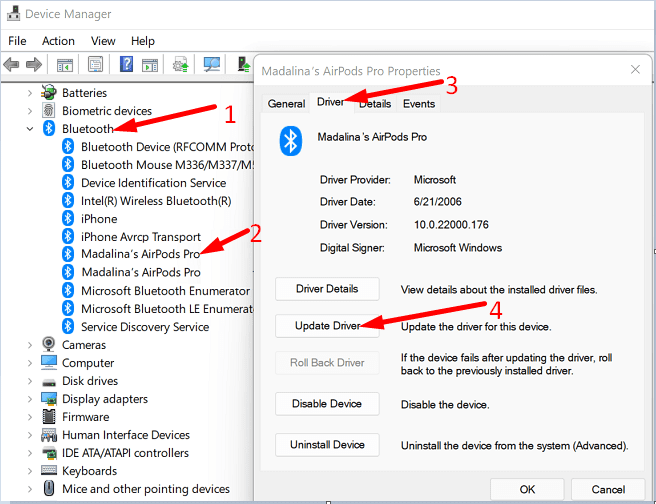
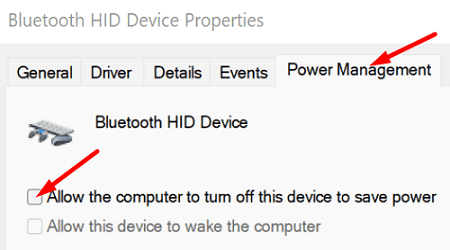
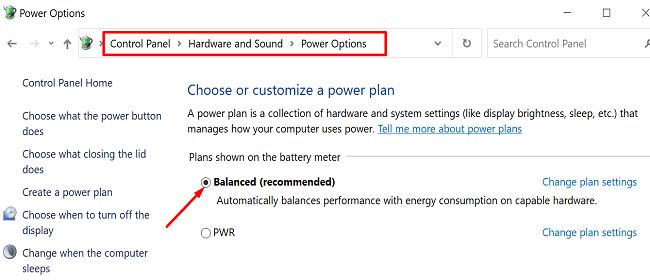





















![So deaktivieren Sie Benachrichtigungen in Microsoft Teams [AIO] So deaktivieren Sie Benachrichtigungen in Microsoft Teams [AIO]](https://cloudo3.com/resources8/images31/image-2249-0105182830838.png)





![Bedingte Formatierung basierend auf einer anderen Zelle [Google Tabellen] Bedingte Formatierung basierend auf einer anderen Zelle [Google Tabellen]](https://cloudo3.com/resources3/images10/image-235-1009001311315.jpg)